Preguntas frecuentes
- Primeros pasos
- Consola de copia de seguridad
- Consola de gestión
- Copia de seguridad de Windows
- Copia de seguridad para Mac
- Copia de seguridad en Linux
- Copia de seguridad móvil
- Copia de seguridad del espacio de trabajo de Google
- Copia de seguridad de Microsoft Office 365
- Despliegue masivo
- Copia de seguridad de Google Drive
- IDrive® 360 Express
- Inicio de sesión único
- Requisitos del sistema
- Gestión de cuentas
- Seguridad
- Orientación sobre cortafuegos
Despliegue masivo
Si su pregunta no se aborda a continuación, póngase en contacto con nosotros a través de nuestro formulario de asistencia y le responderemos en breve.
Windows
- ¿Cómo instalar la aplicación IDrive® 360 en varios ordenadores Windows de una sola vez?
- ¿Cómo puedo registrar un conjunto de ordenadores Windows en un grupo determinado mediante una directiva de grupo?
- ¿Es posible registrar un conjunto de ordenadores Windows bajo un grupo determinado con cifrado de Clave Privada mediante Directiva de Grupo?
- ¿Cómo registro un conjunto de ordenadores Windows con un nombre de etiqueta?
Mac
- ¿Cuáles son los requisitos previos para instalar la aplicación IDrive® 360 en varios ordenadores Mac a través de Apple Remote Desktop?
- ¿Cómo implanto el paquete IDrive® 360 en varios equipos Mac?
¿Cómo instalar la aplicación IDrive® 360 en varios ordenadores Windows de una sola vez?
Puede utilizar el paquete IDrive® 360 MSI para instalar remotamente la aplicación IDrive® 360 en varios ordenadores.
Requisitos previos para el despliegue remoto del paquete MSI de IDrive® 360:
- Entra en y descarga el paquete de instalación MSI de IDrive® 360
- Carpeta compartida accesible por todos los usuarios del dominio
- Entorno de directorio activo
Para crear un objeto de directiva de grupo (GPO) en el entorno Active Directory,
- En el menú "Inicio", vaya a "Herramientas administrativas" y abra "Administración de directivas de grupo".
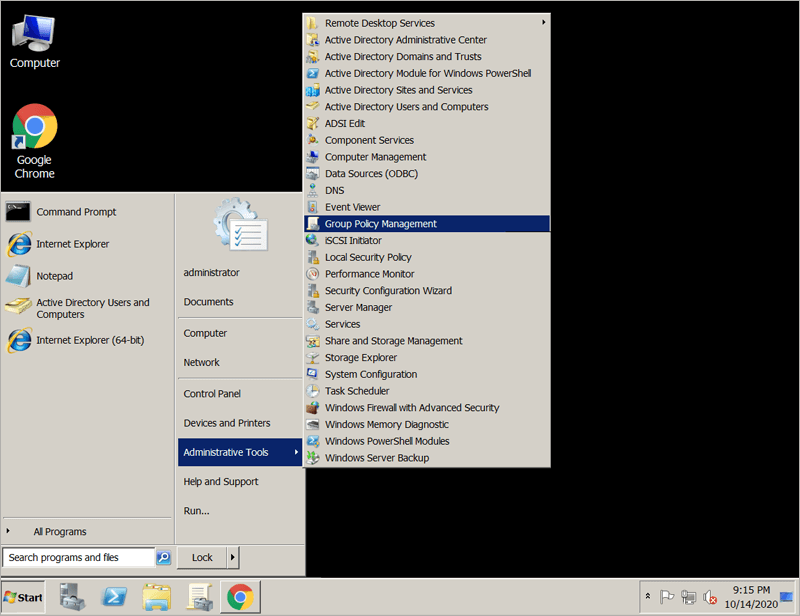
- En la consola "Administración de directivas de grupo", vaya a "Bosque", la carpeta de creación de directivas de grupo.
- Haga doble clic en "Dominios" y vaya a "Objeto de directiva de grupo".
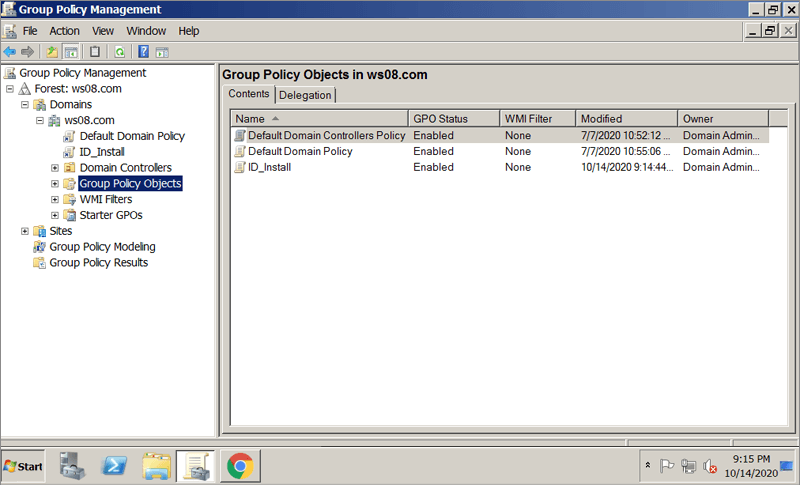
- Haga clic con el botón derecho del ratón en "Objeto de directiva de grupo" y seleccione "Nuevo" en el menú desplegable.
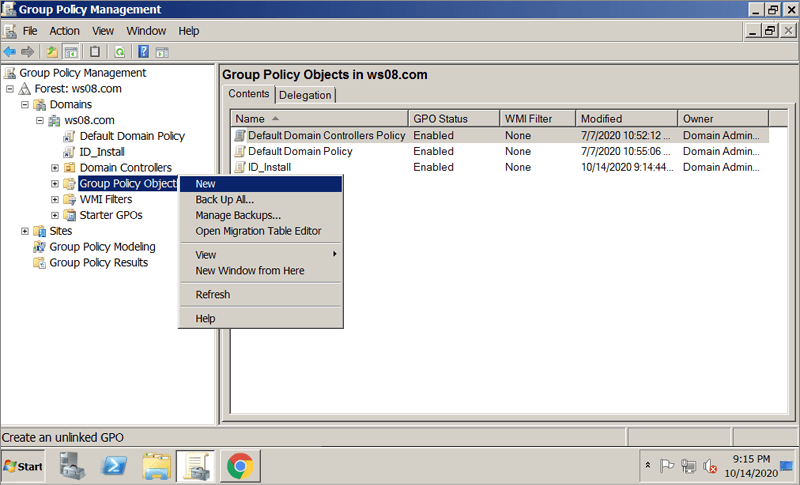
- Asigne un nombre al grupo GPO y haga clic en "Aceptar".
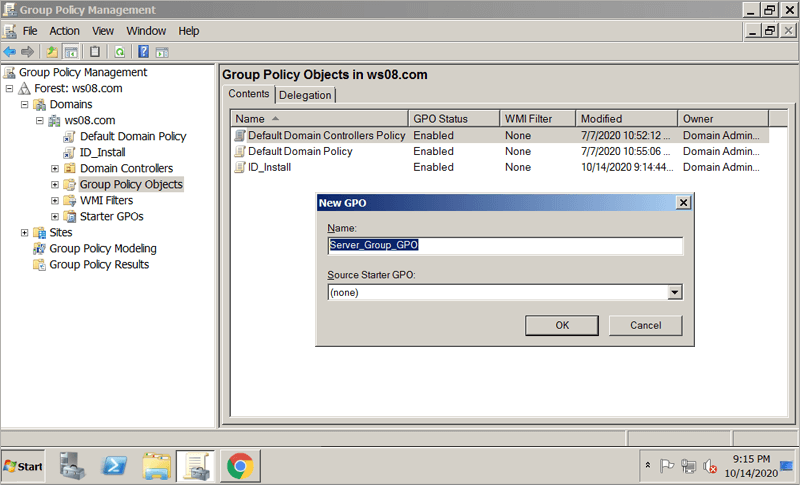
Para asignar e instalar la aplicación IDrive® 360 en ordenadores de dominio,
- Haga clic con el botón derecho del ratón en la nueva directiva de grupo y seleccione "Editar" en el menú desplegable. Se abrirá el "Editor de administración de directivas de grupo".
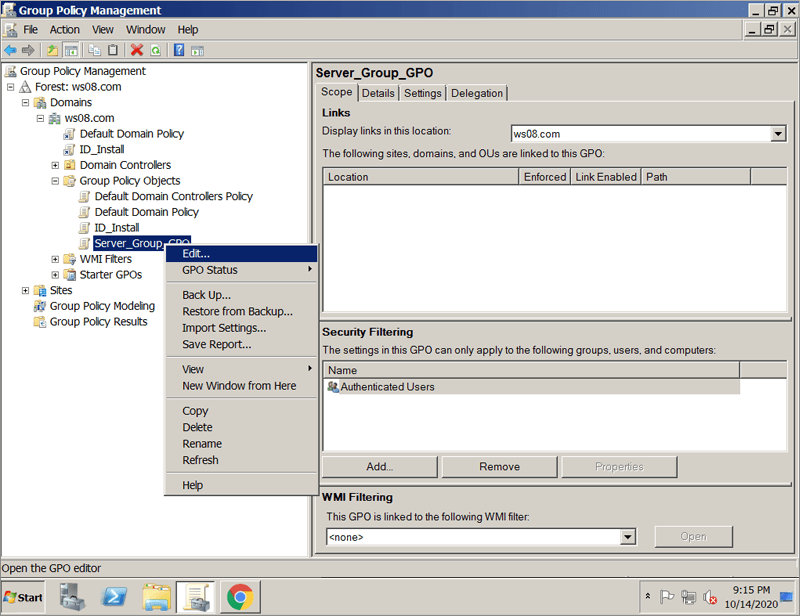
- Vaya a "Configuración del equipo" > "Directivas" > "Configuración de software" > "Instalación de software".
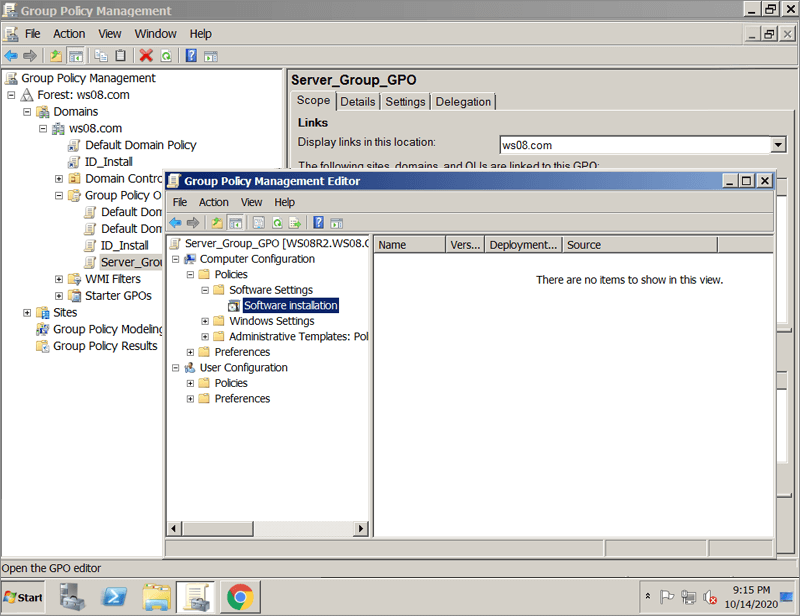
- Haga clic con el botón derecho del ratón en "Instalación de software" y vaya a "Nuevo" > "Paquete".
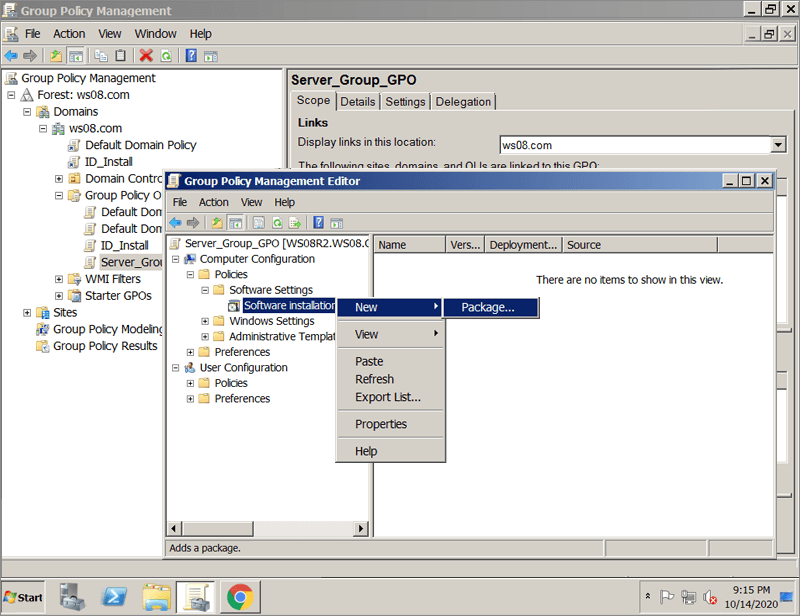
- Localice la carpeta de red compartida con el paquete de instalación MSI de IDrive® 360.
- Seleccione el paquete y haga clic en "Abrir" para añadirlo al contenedor de instalación del software.
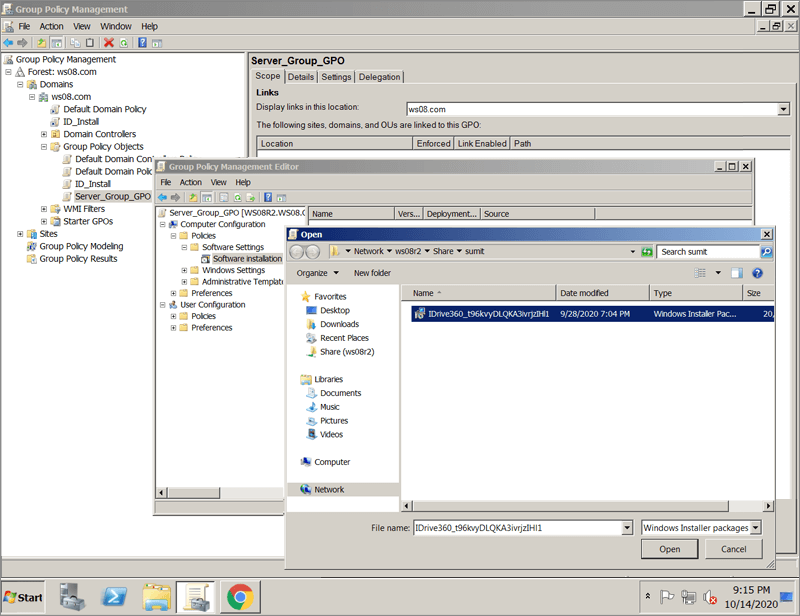
- Selecciona "Asignado" y haz clic en "Aceptar". Este proceso puede tardar un poco dependiendo del tamaño del software.
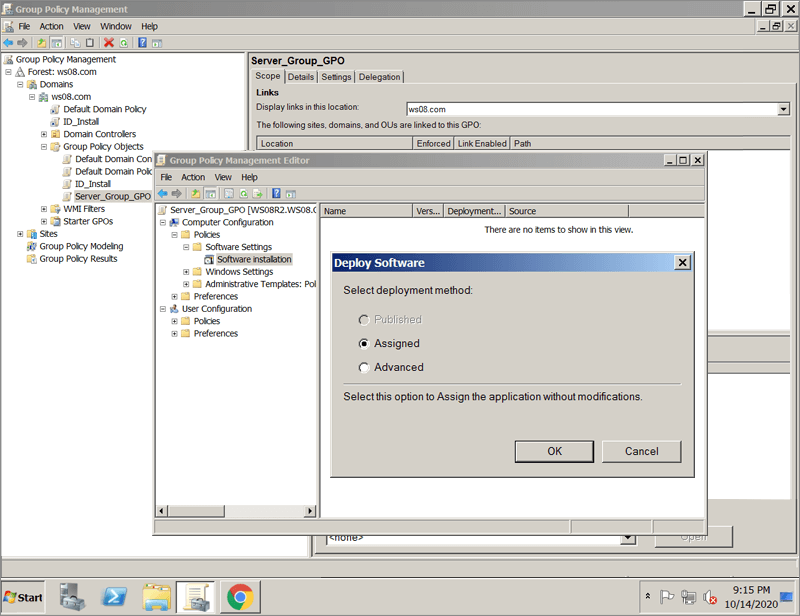
- Haga clic con el botón derecho en el paquete MSI y seleccione 'Propiedades'. Aparecerá la ventana 'Propiedades de IDrive® 360'.
- Vaya a la pestaña "Despliegue". En "Tipo de despliegue", seleccione "Asignado" y, en "Opciones de despliegue", seleccione "Instalar esta aplicación al iniciar sesión" para el tipo "Configuración de usuario" y haga clic en "Aceptar".
- Haga clic con el botón derecho del ratón en el dominio y seleccione "Vincular un GPO existente". Aparecerá la pantalla "Seleccionar GPO".
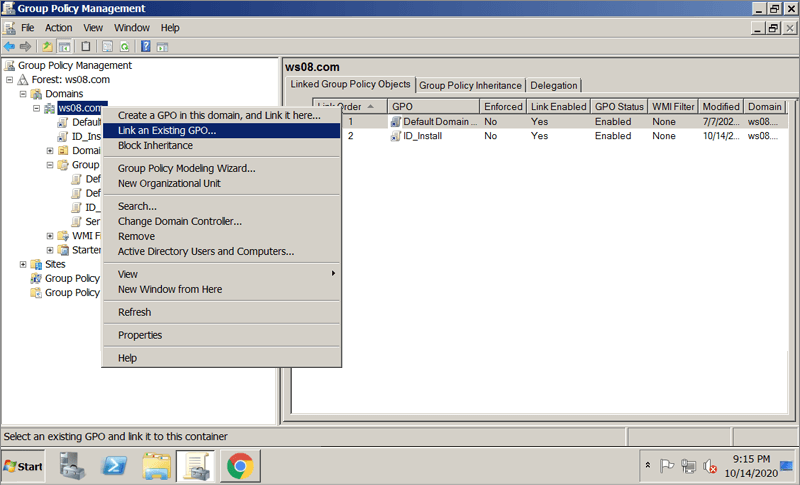
- Seleccione la directiva de grupo recién creada y haga clic en "Aceptar".
La aplicación IDrive® 360 se asignará a los usuarios del dominio en el siguiente inicio de sesión y a los ordenadores del dominio en el siguiente reinicio.
¿Cómo puedo registrar un conjunto de ordenadores Windows en un grupo determinado mediante una directiva de grupo?
Para registrar un conjunto de ordenadores en un grupo determinado mediante una directiva de grupo,
- Cree un archivo por lotes con (por ejemplo: IDrive360_Register_Group.bat) con el siguiente comando:
- IDrive360_iRBftnA4XfMLkF7z1NRF2157.msi: La instalación descargada desde la página "Añadir dispositivos". Asegúrese de que el archivo se coloca en el recurso compartido y el mismo es accesible a través de los usuarios del dominio.
- WRAPPED_ARGUMENTS="/NOMBRE_GRUPO=Gestores": El nombre del grupo es 'Managers'
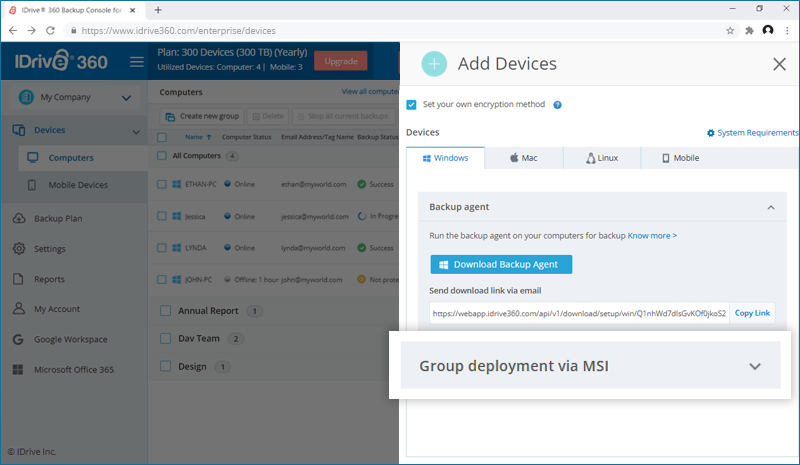
- En la política de grupo, en lugar de IDrive® 360, utilice el archivo por lotes anterior.
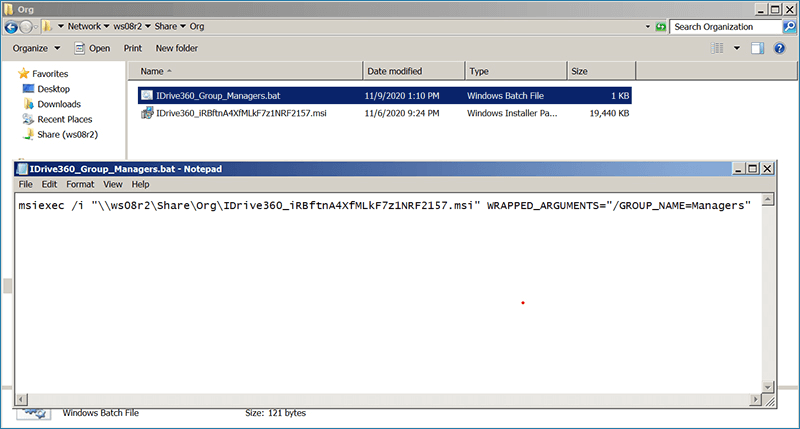
- Despliegue el archivo por lotes mediante GPO para añadir los ordenadores a los grupos respectivos.
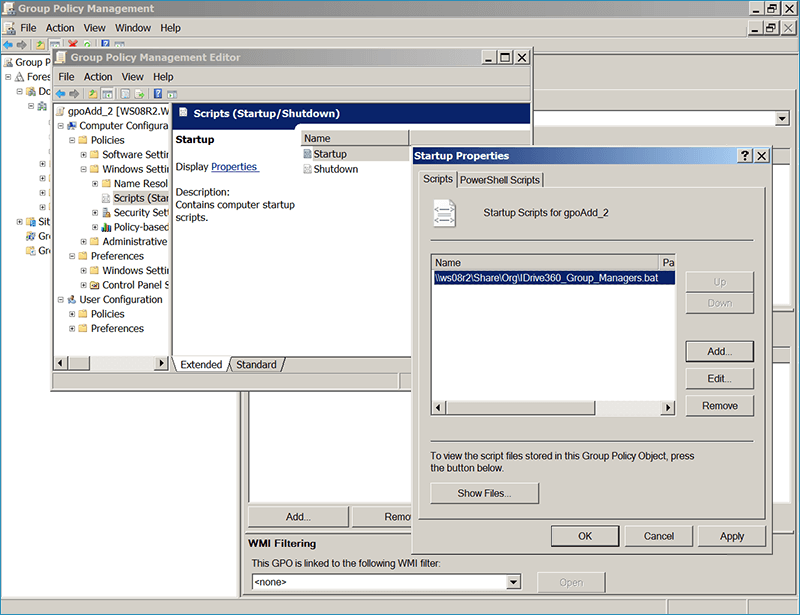
- Si la instalación se realiza correctamente, los ordenadores aparecerán en la lista con el nombre de grupo especificado.
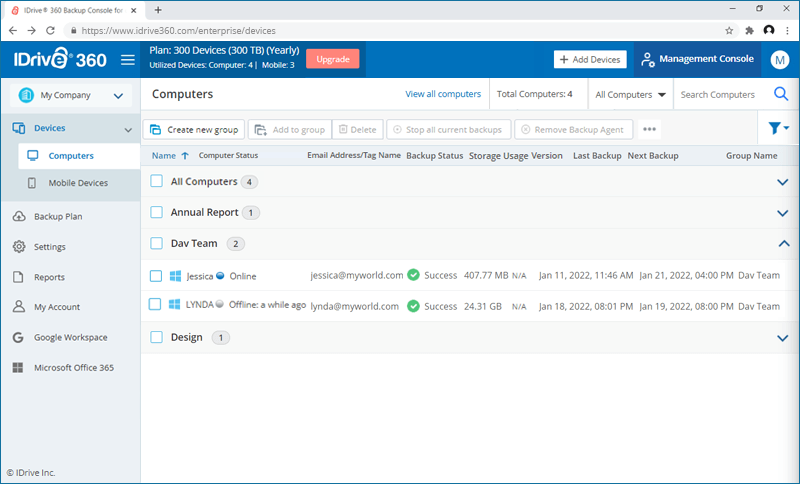
msiexec /i "D:\IDrive360.msi" WRAPPED_ARGUMENTS="/NOMBRE_GRUPO=Nombre_grupo"
Ejemplo :
msiexec /i "\ws08r2\Share\Org\IDrive360_iRBftnA4XfMLkF7z1NRF2157.msi" WRAPPED_ARGUMENTS="/GROUP_NAME=Administradores"
donde:
¿Es posible registrar un conjunto de ordenadores Windows bajo un grupo determinado con cifrado de Clave Privada mediante Directiva de Grupo?
Sí, puede registrar un conjunto de equipos Windows bajo un grupo determinado con cifrado de Clave Privada a través de la Directiva de Grupo.
Para ello,
- Accede a tu cuenta IDrive® 360.
- Haz clic en el botón "Añadir dispositivos", selecciona la casilla "Establecer tu propio método de cifrado" y haz clic en "Descargar MSI" para descargar IDrive.® Configuración 360 MSI con opción de cifrado de clave privada.
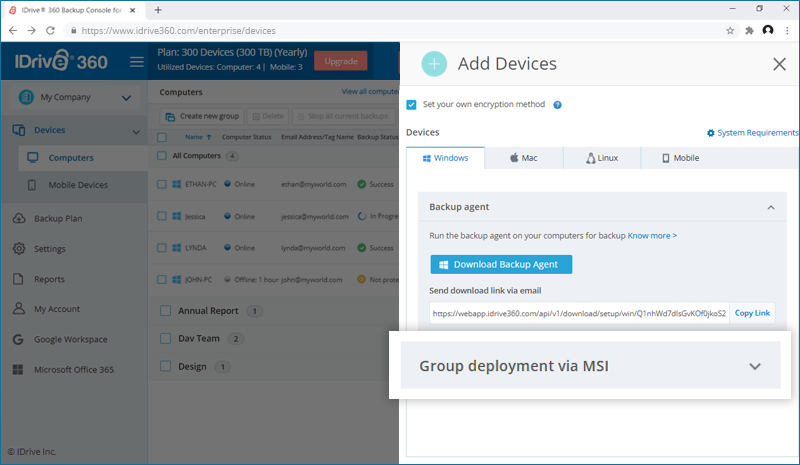
- Crear un archivo por lotes con (por ejemplo: IDrive360_Private_Key.bat) con el siguiente comando
msiexec /i "D:\IDrive360_PrivateKey.msi" WRAPPED_ARGUMENTS="/GROUP_NAME=Nombre_del_grupo /PVT_KEY=Pvt_Key"
Ejemplo:
msiexec /i "\ws08r2\Share\Org\IDrive360_iRBftnA4XfMLkF7z1NRF2157_Private.msi" WRAPPED_ARGUMENTS="/GROUP_NAME=Administradores /PVT_KEY=123456"donde :
- IDrive360_iRBftnA4XfMLkF7z1NRF2157_Private.msi: La configuración con la opción de clave de cifrado descargada de la página "añadir dispositivos". Asegúrese de que el archivo se coloca en compartir y el mismo es accesible a través de los usuarios del dominio.
- WRAPPED_ARGUMENTS="/GROUP_NAME=Gestores /PVT_KEY=123456": El nombre del grupo es 'Managers' y la clave privada es '123456'.
Nota:
La clave de encriptación debe contener un mínimo de 6 caracteres y un máximo de 250 caracteres.
- En la directiva de grupo, utilice el archivo por lotes creado para desplegar la configuración.
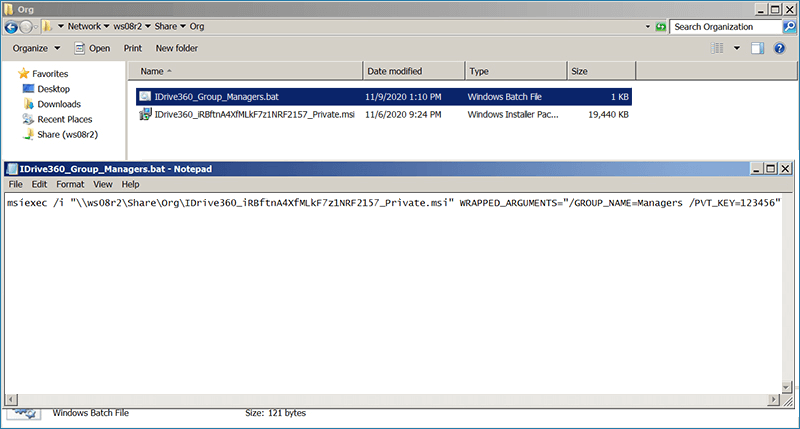
- Despliegue el archivo por lotes mediante GPO para añadir los ordenadores a los grupos respectivos con la opción de cifrado privado.
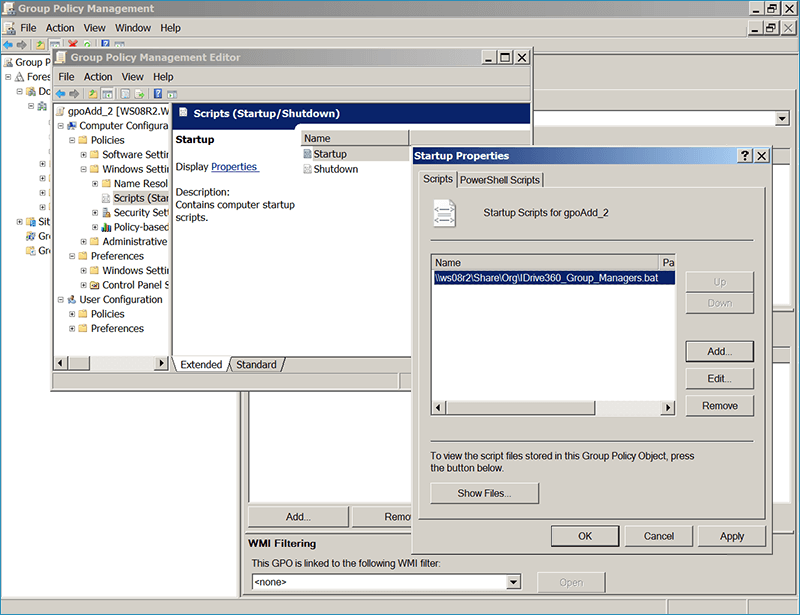
- Una vez desplegados correctamente, los ordenadores aparecerán en la lista bajo el nombre de grupo especificado con la clave de cifrado privada especificada.
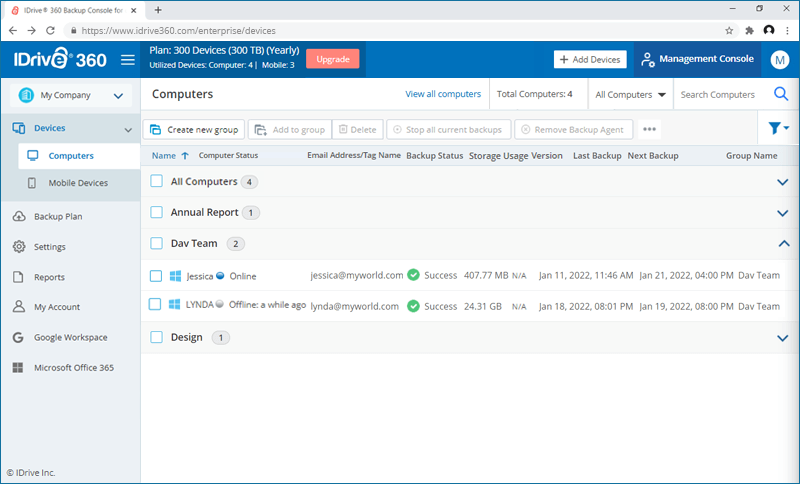
- Asegúrate siempre de utilizar la misma clave de cifrado privada durante cualquier reinstalación que la utilizada durante la instalación original.
- IDrive® 360 no almacena su clave de cifrado privada en sus servidores. Se recomienda que la archives de forma segura para realizar copias de seguridad y restaurar tus datos. Sin embargo, si eliges la clave de cifrado por defecto, no es necesario que la recuerdes.
Nota:
¿Cómo registro un conjunto de ordenadores Windows con un nombre de etiqueta?
Para registrar un conjunto de ordenadores Windows con un nombre de etiqueta,
- Copie el ID de configuración de la sección "Añadir ordenadores" de la consola de copia de seguridad.
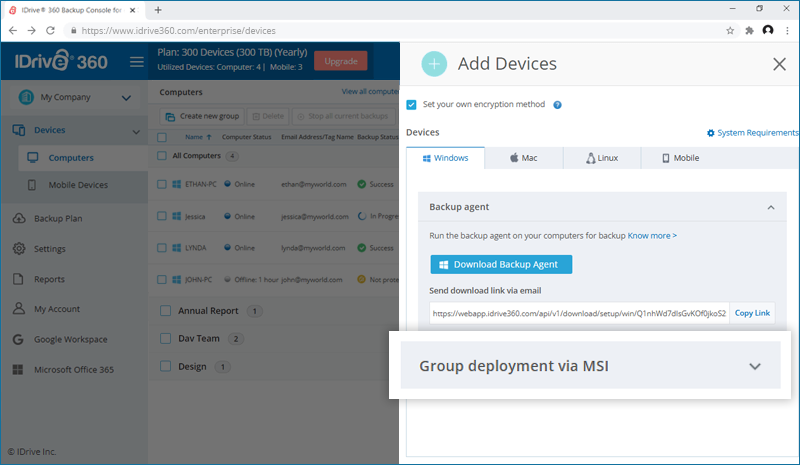
- Crear un archivo por lotes con (por ejemplo: IDrive360_Register_Group.bat) con el siguiente comando
msiexec /i "ruta compartida del archivo de instalación MSI" WRAPPED_ARGUMENTS="/GROUP_NAME=nombre_del_grupo /DEVICE_TAG=Etiqueta/Dirección de correo electrónico"
Ejemplo:
msiexec /i "\ws12r2\DomainShare\Device_tag\IDrive360_iRBftnA4XfMLkF7z1NRF2157.msi" WRAPPED_ARGUMENTS= "/GROUP_NAME=IBWIN /DEVICE_TAG=TeamIBWIN"donde :
- IDrive360_iRBftnA4XfMLkF7z1NRF2157.msi : La instalación descargada desde la página "añadir equipos". Asegúrese de que el archivo se coloca en compartir y el mismo es accesible a través de los usuarios del dominio.
- WRAPPED_ARGUMENTS="/GROUP_NAME=IBWIN : El nombre del grupo es 'IBWIN'.
- /DEVICE_TAG=TeamIBWIN es el parámetro para que el usuario defina el nombre del TAG o la dirección de correo electrónico.
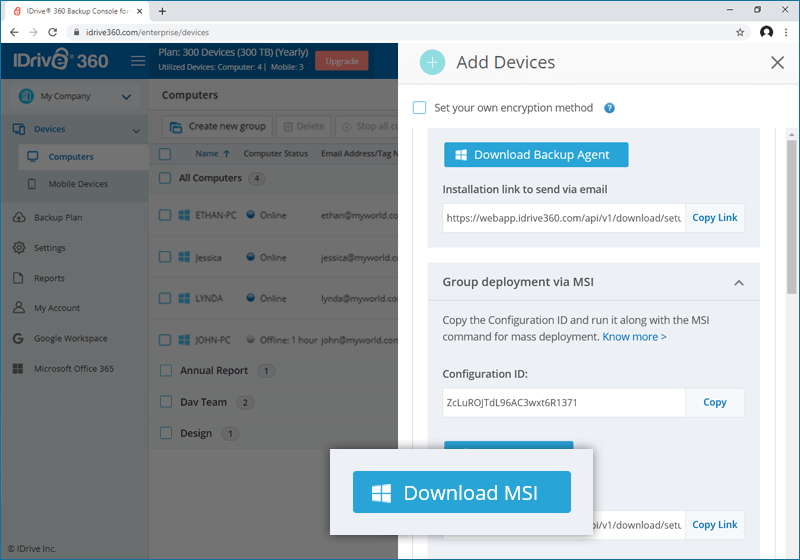
- En la política de grupo, en lugar de IDrive® 360, utilice el archivo por lotes.
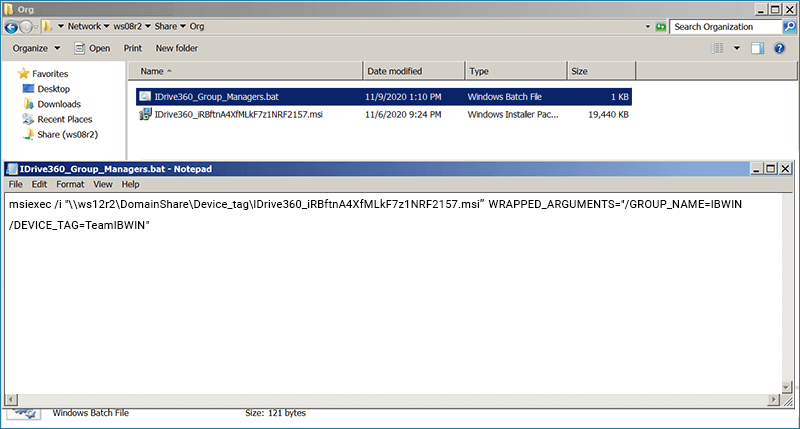
- Despliegue el archivo por lotes mediante GPO para añadir los ordenadores a los grupos respectivos.
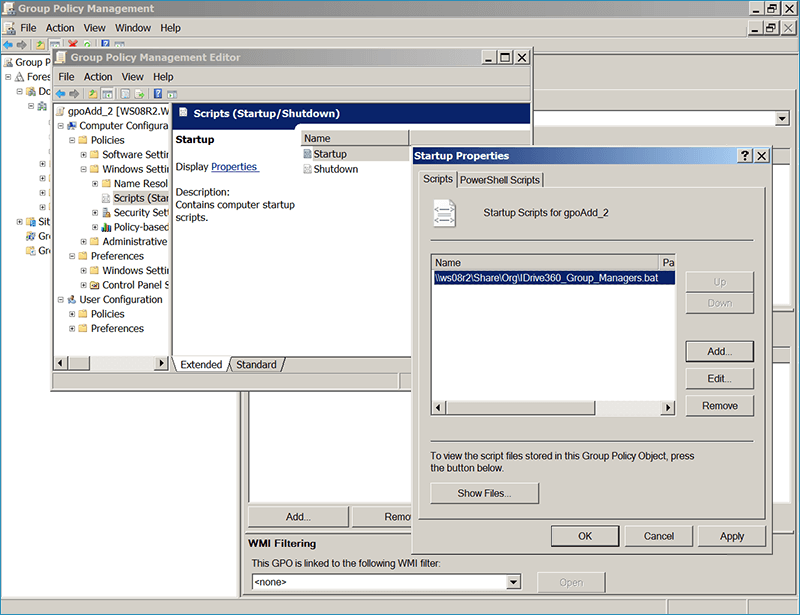
- Si la instalación se realiza correctamente, los ordenadores aparecerán en la lista con el nombre de grupo especificado.
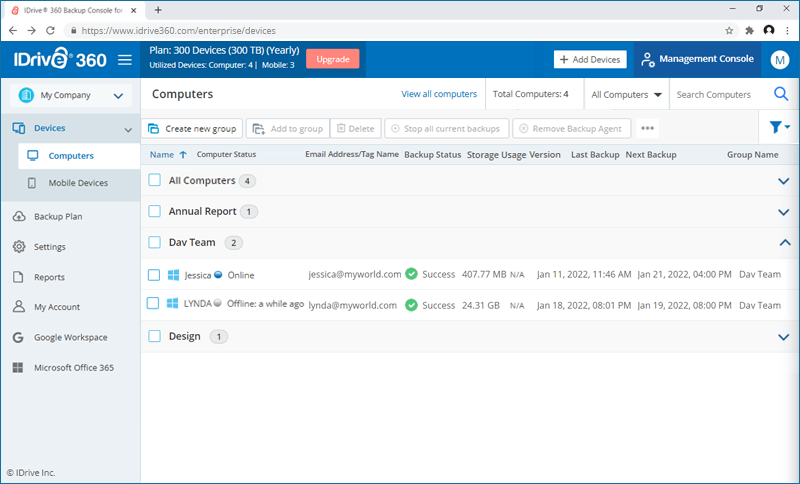
¿Cuáles son los requisitos previos para instalar la aplicación IDrive® 360 en varios ordenadores Mac a través de Apple Remote Desktop?
Utilizando el paquete de despliegue en grupo IDrive® 360, despliegue remotamente la aplicación en varios ordenadores Mac o grupos de la misma red utilizando el software Apple Remote Desktop instalado en el ordenador del administrador.
Para utilizar Apple Remote Desktop, necesita tener Apple Remote Desktop Admin y Apple Remote Desktop cliente instalados en su Mac administrador y Mac cliente respectivamente.
El cliente Apple Remote Desktop se instalará automáticamente durante la instalación estándar de macOS. Sin embargo, Apple Remote Desktop Admin no forma parte de la instalación estándar. Tendrá que obtener el software de la tienda de Apple e instalarlo en el Mac desde el que está desplegando la aplicación IDrive® 360.
Lea los pasos detallados a continuación para saber más sobre cómo desplegar el paquete IDrive® 360 con Apple Remote Desktop.
Requisitos previos para la implantación remota:
- Inicie sesión en y descargue el paquete de despliegue masivo de IDrive® 360
- Software Apple Remote Desktop Admin instalado en el Mac del administrador
Para configurar los Servicios de Gestión Remota en los Mac de destino
Para que una herramienta de gestión remota como Apple Remote Desktop funcione, los servicios de gestión remota tienen que estar configurados en Mac OS en cada Mac individual. Para ello, debe iniciar sesión en cada Mac y realizar los siguientes pasos:
- En Mac OS, abre "Preferencias del Sistema" > "Compartir" y selecciona "Gestión remota" en la lista de servicios.
- Haga clic en "Opciones" y seleccione las siguientes opciones:
- Observe
- Controlar
- Abrir y salir de aplicaciones
- Cambiar la configuración
- Eliminar y sustituir elementos
- Elementos de copia
- Haga clic en "Aceptar" y cierre la ventana "Preferencias del sistema".
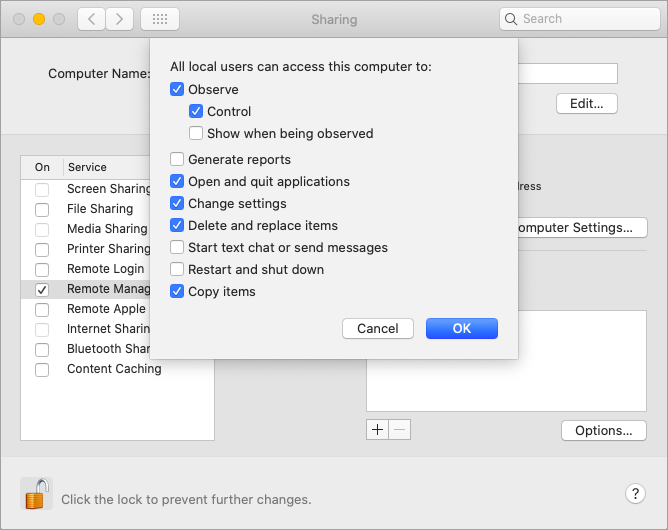
Configurar Task Server en el Mac del administrador
Para configurar un Servidor de Tareas,
- Abra el software Apple Remote Desktop Admin instalado en su Mac administrador y vaya a "Escritorio remoto" > "Preferencias".
- Haz clic en la pestaña "Servidor de tareas" y selecciona "Permitir conexiones remotas a este servidor".
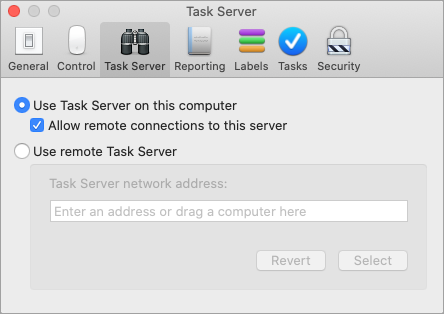
- Vaya a la pestaña "Escáner" y seleccione "Red local" en el menú desplegable.
- En la lista de ordenadores que aparece, haga doble clic en el ordenador que desea añadir a Apple Remote Desktop.
- Introduzca una credencial de sistema válida y haga clic en "Añadir".
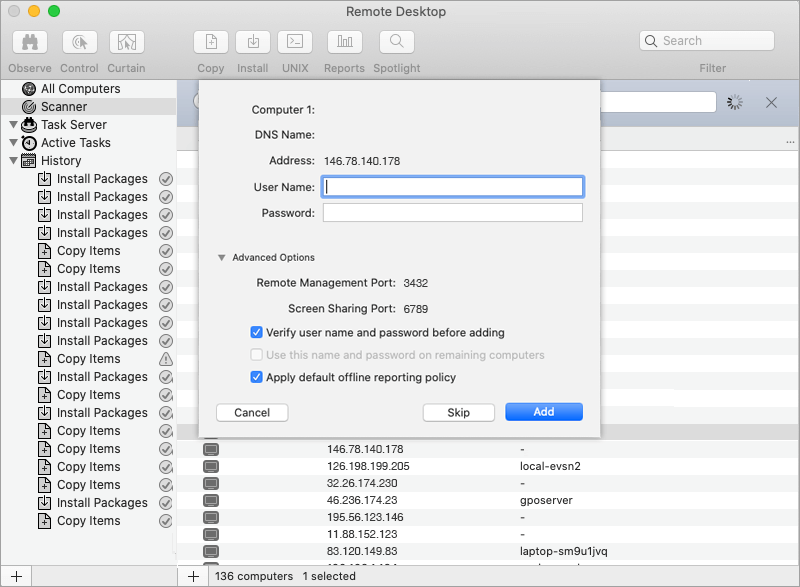
Pasos para registrar un conjunto de ordenadores bajo un grupo particular o con un método de encriptación de Clave Privada
El administrador puede optar por registrar un conjunto de ordenadores bajo un grupo determinado o con un método de cifrado de clave privada durante el despliegue masivo.
La instalación requiere configurar un archivo .plist e instalarlo junto con el paquete de despliegue masivo de IDrive® 360.
El archivo com.idrive360.packageinstaller.plist puede contener las siguientes claves:
| Clave | Valor | Descripción | Por defecto |
| groupName | Cadena | Registros de máquinas en este grupo concreto | Ningún grupo |
| encryptionKey | Cadena | La máquina se registra con esta clave de cifrado privada | Sin clave de encriptación |
| configurationID | Cadena | Puede encontrar este parámetro en su cuenta IDrive 360 | Sin ID de configuración |
| bandejaOculta | Número | 1 - Activar esta opción impedirá a los usuarios acceder a las opciones de la bandeja en sus ordenadores 0 - Desocultar la bandeja y permitir a los usuarios acceder a las opciones de la bandeja | 0 |
| deviceTag | Cadena | La máquina se registra con esta etiqueta | Sin etiqueta |
Haga clic aquí para descargar una muestra del archivo com.idrive360.packageinstaller.plist.
Nota:
- La clave de cifrado puede contener un mínimo de 6 caracteres y un máximo de 250.
- Asegúrate siempre de utilizar la misma clave de cifrado privada durante cualquier reinstalación que la utilizada durante la instalación original.
- IDrive® 360 no almacena su clave de cifrado privada en sus servidores. Se recomienda que la archives de forma segura para realizar copias de seguridad y restaurar tus datos. Sin embargo, si eliges la clave de cifrado por defecto, no es necesario que la recuerdes.
Para copiar el archivo com.idrive360.packageinstaller.plist en equipos Mac,
- Abra el software Apple Remote Desktop Admin instalado en su Mac administrador y haga clic en la pestaña "Todos los dispositivos".
- Seleccione los Mac de destino deseados y haga clic en el botón "Copiar" de la barra de herramientas de Apple Remote Desktop.
- En la ventana "Copiar elementos" que aparece, añada los elementos com.idrive360.packageinstaller.plist a la lista de Elementos a copiar, arrastrándolo con el ratón o localizándolo con la tecla
 botón.
botón. - En el menú desplegable "Colocar elementos en", seleccione "Especificar ruta completa" e introduzca la ruta /Librería/Application Support/.
- En el menú desplegable "Si ya existe un artículo", seleccione "Sustituir el artículo".
- Haz clic en "Copiar".
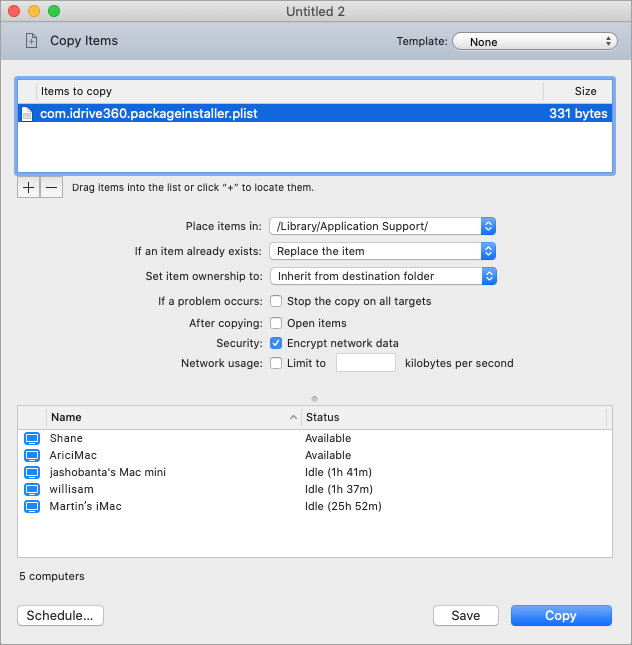
El administrador puede omitir los pasos anteriores si no desea configurar un archivo .plist. La aplicación IDrive® 360 se desplegará con la configuración predeterminada.
¿Cómo implanto el paquete IDrive® 360 en varios equipos Mac?
Para desplegar el paquete IDrive® 360 en Mac,
- Accede a tu cuenta IDrive® 360.
- Pulsa el botón "Añadir dispositivos" y haz clic en "Descargar paquete" en la sección "Implementación masiva para Mac" para descargar IDrive.® Paquete de despliegue masivo 360.
Nota: Si el com.idrive360.packageinstaller.plist está configurado con una clave de cifrado privada, asegúrate de seleccionar la casilla "Establecer tu propio método de cifrado" en la página "Añadir dispositivos" y, a continuación, haz clic en el botón "Descargar paquete".
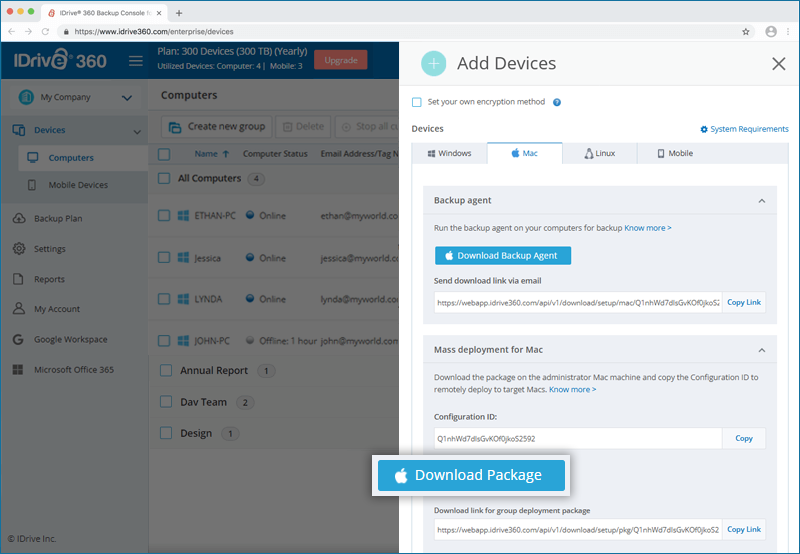
- Abra el software Apple Remote Desktop Admin instalado en su Mac administrador y haga clic en la pestaña "Todos los dispositivos".
- Seleccione los Mac de destino en los que desea instalar el IDrive® 360 y haga clic en el botón "Instalar" de la barra de herramientas de Apple Remote Desktop.
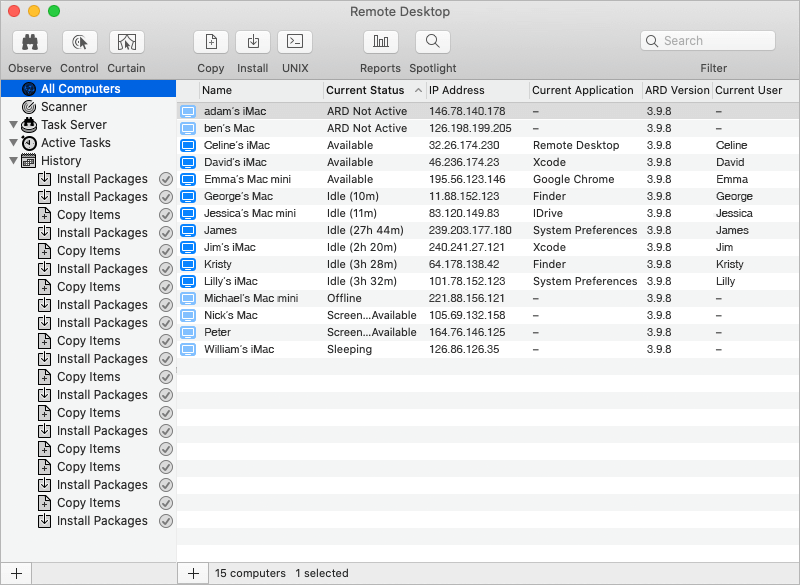
- En la ventana 'Instalar paquetes' que aparece, añade el IDrive® 360 a la "Lista de paquetes" arrastrándolo con el ratón o localizando el paquete con
 botón.
botón. - Haz clic en "Instalar".
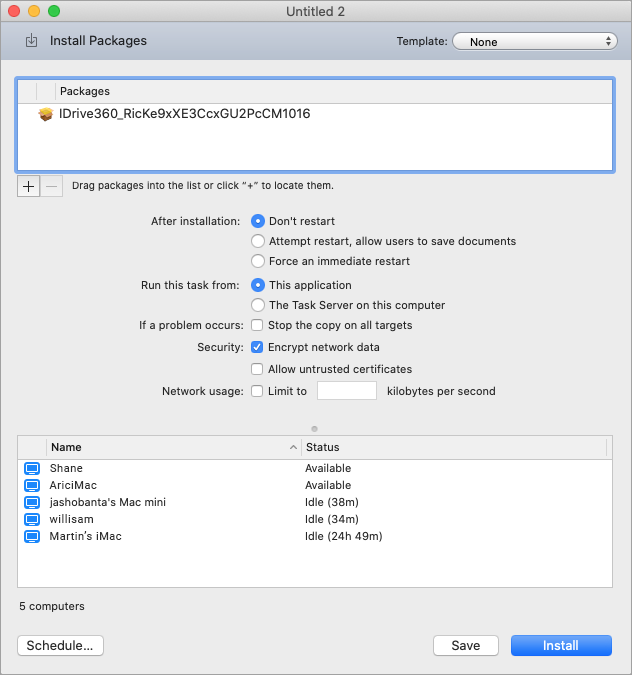
Una vez que el paquete se distribuye a los Mac en línea, ejecuta e instala la aplicación IDrive360 en los Mac cliente.